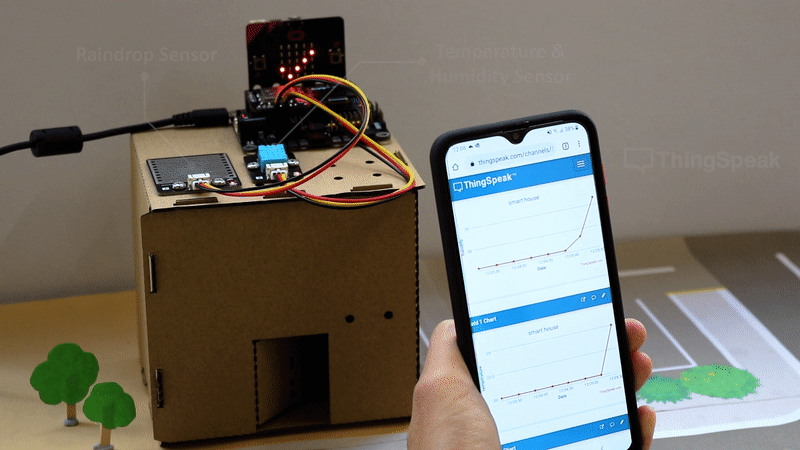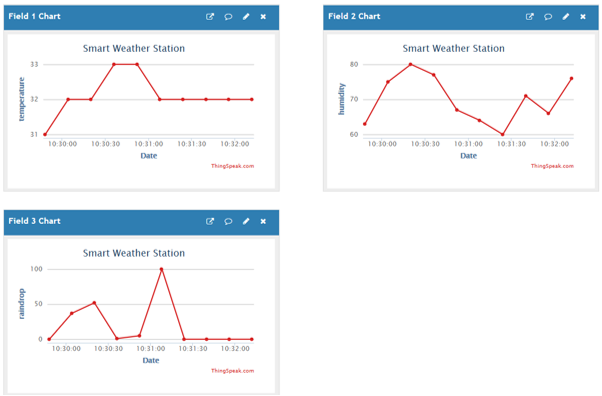15. 物聯網案例 06: 智慧天氣監測站¶
程度: 

15.2. 背景¶
甚麼是 Thingspeak?
ThingSpeak 是一個物聯網數據分析平台,提供即時數據圖表分顯然及分析。在這個案例,我們會使用該平台製作數據圖表。
運作原理
實時收集溫度、濕度和雨水數據並上傳至 ThingSpeak,令分析數據更輕鬆。
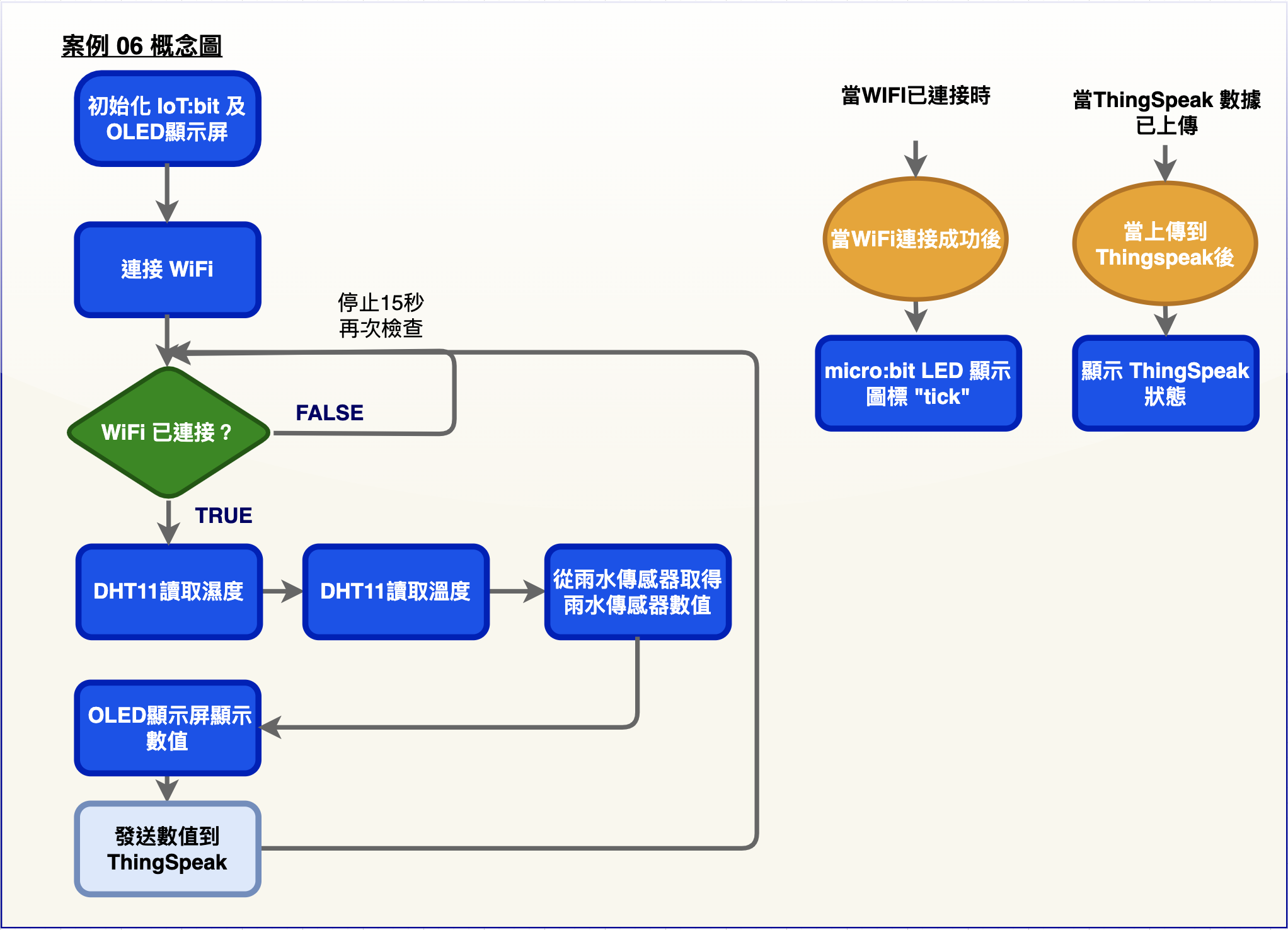
15.4. 組裝步驟¶
步驟一
用M4*10毫米螺絲及螺母把雨水傳感器組裝到 F2 模型上。
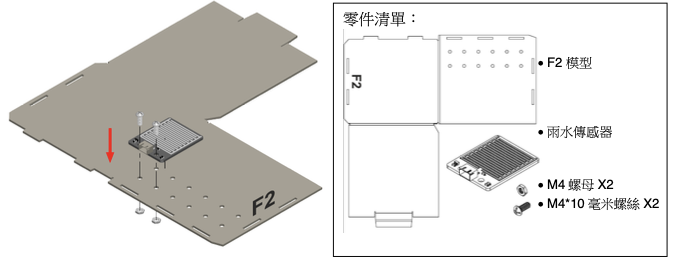
步驟二
用M4*10毫米螺絲及螺母把溫度及濕度傳感器組裝到 F2 模型上。
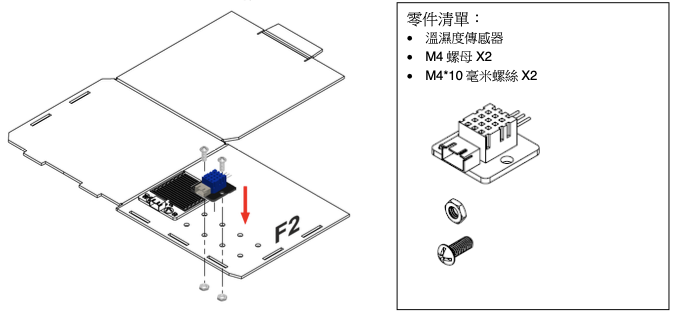
步驟三
組裝 F1 和 F2 模型。
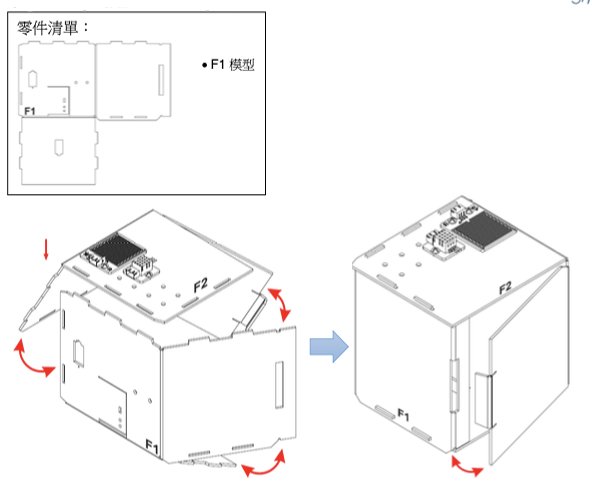
步驟四
組裝完成!
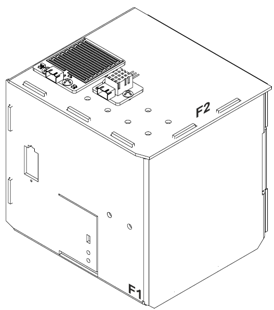
15.5. 線路連接¶
連接雨水傳感器和 IoT:bit 的 P0 端口
連接溫度及濕度傳感器和 IoT:bit 的 P2 端口

*注意
根據顏色連接接線和端口
P0 內建線路予蜂鳴器。在使用 P0 端口予其他外接設備時遇上問題,建議查看位於 IoT:bit 右上的蜂鳴器開關狀態
15.6. IoT (ThingSpeak)¶
詳細步驟參考 附錄..上傳資料至 ThingSpeak”
步驟一
訪問 https://thingspeak.com, 選擇 Channels -> My Channels -> New Channel
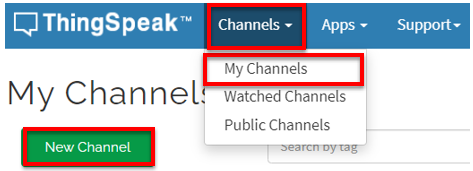
步驟二
輸入 Channel name, Field1, Field2,點擊 Save Channel
Channel name: Smart Weather StationField 1: temperatureField 2: humidityFreld 3: raindrop
步驟三
選擇 your channel >> API Keys,複製 API key
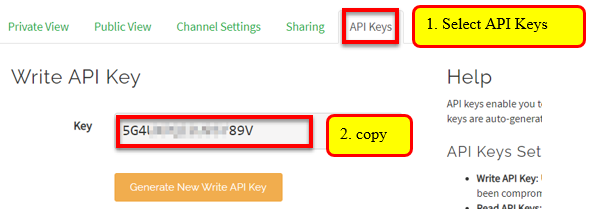
15.7. 編程 (MakeCode)¶
步驟一. 啟動OLED,IoT:bit 和 Wi-Fi
初始化OLED,IoT:bit 和 Wi-Fi
宣告新變數
raindrop,humidity,temperature並設值為0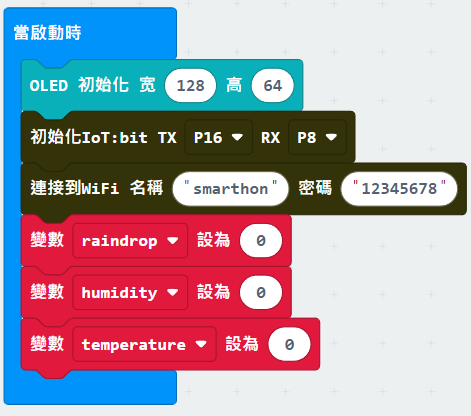
步驟二.連上網絡
在連上網絡後於 OLED上顯示剔號
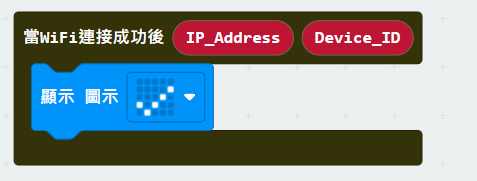
步驟三.讀取溫度、濕度和雨水讀數
在「重復無限次」加入”如果…那麼”,
WiFi連接狀態為前設設
humidity為DHT11 讀取濕度接口 P2設
temperature為DHT11 讀取溫度接口 P2設
raindrop為取得雨水傳感器數值接口 P0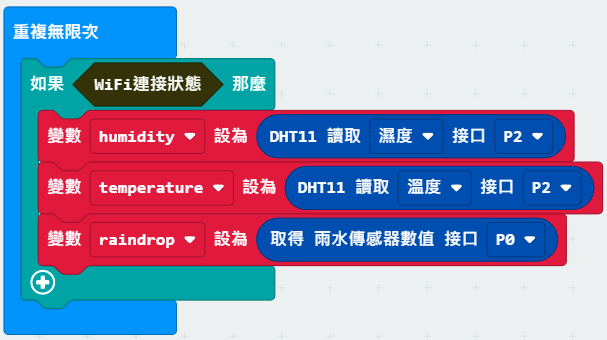
步驟四. 在 OLED 上顯示讀數
加入”清除顯示”
新行顯示”Temperature:
temperature, Humidity:humidity, Raindrop:raindrop”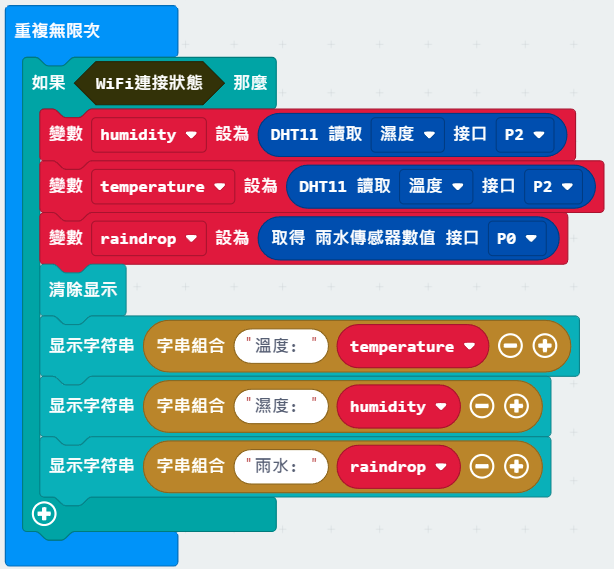
步驟五. 上傳資料至 ThingSpeak
在”如果…那麼”加入”發送到ThingSpeak key…”及輸入API key
在 Field value 分別放入
temperature,humidity,raindrop等待 15 秒
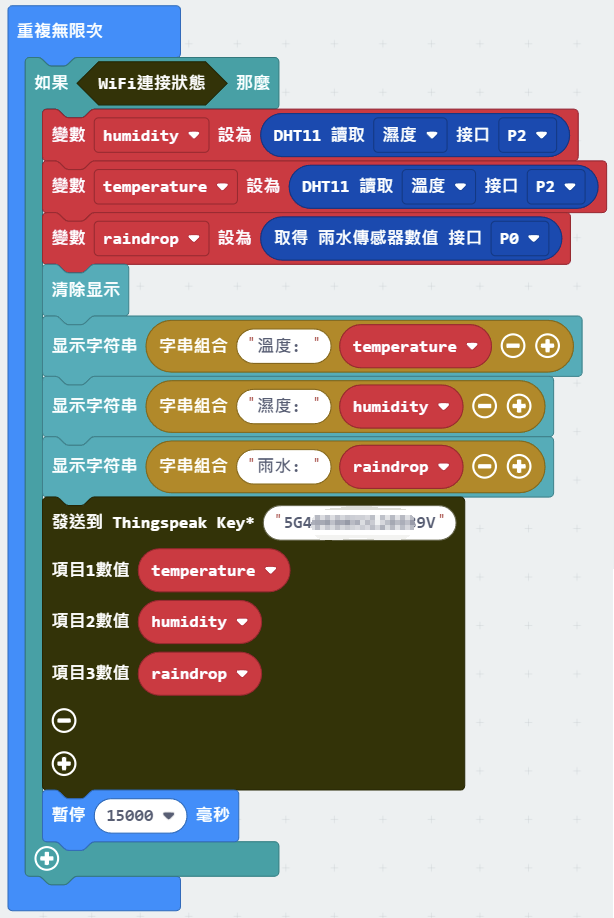
步驟六. 顯示上傳狀態
加入
當上傳到Thingspeak後新行顯示”ThingSpeak:
Status, Error:Error_code”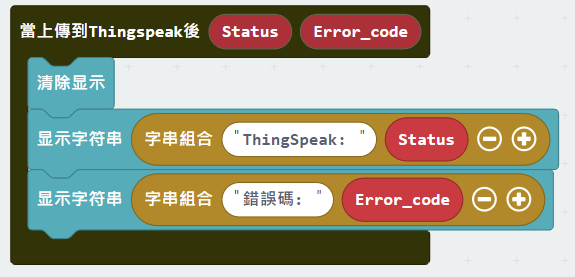
完整答案
MakeCode: https://makecode.microbit.org/_E2dUpj07a03j
你可以在以下網頁下載HEX檔案: